1. [도입] 엑셀 셀 참조의 종류(절대참조)
- 수식에서 셀을 참조할 때는 크게 세 가지 참조 방법(상대참조, 절대참조, 혼합참조)이 있습니다. 수식을 입력한 후 자동 채우기 또는 셀 복사를 통하여 계산하려고 할 때 참조 방법에 따라서 수식의 값이 달라지기 때문에 셀 참조 방법에 유의해야 함을 잊지 말아야 합니다. 오늘은 지난 시간에 이어서 절대 참조에 대해서 알아보도록 하겠습니다.
2. [개념 설명] 엑셀 셀 참조의 종류(절대참조)
- 기본적으로 상대참조 셀 주소를 입력한 상태에서 키보드의 기능키 F4 키를 한번 누르게 되면 절대참조로 변경됩니다.
(예, A3 → $A$3 )
1. 절대참조
- 열 문자와 행 번호 앞에 $ 기호를 붙여 입력하는 형식입니다. 수식을 자동 채우기 또는 복사할 경우 절대 참조는 변하지 않고 항상 같은 셀을 참조합니다. (예, $A$3)
- 아래 그림과 같은 표에서 학생들의 합계를 구하고자 한다면, 가장 먼저 고꽃연 학생의 합계를 구합니다.
(참고로 학생들의 성적 합계는 사무관리 + 디자인 + 기본점수 입니다.)
고꽃연 학생의 합계를 구하려면,
[D4] 셀에 =(등호)를 입력한 후 마우스로 [B4] 셀을 클릭하고,
키보드로 + 연산자를 입력한 후 [C4] 셀을 클릭하고
다시 + 연산자를 입력한 후 [D2] 셀을 클릭합니다.
그러고 나서가 중요한 부분인데,
[B4] 셀과 [C4] 셀은 자동 채우기 했을 시 상대적 위치에 따라서
변경되어야 될 셀 주소이기 때문에 상대참조로 참조를 하면 되는데,
기본점수가 있는 [D2] 셀 같은 경우는 절대 셀 주소가 변경되면 안 되기 때문에
절대참조로 참조 방법을 변경해 주어야 합니다.
따라서 마지막에 [D2] 셀 참조 시 F4 키를 눌러 [$D$2] 형태로 변경해야만
자동 채우기 했을 시 모든 학생의 합계가 정확히 구해질 수가 있습니다.
그러면 아래 그림과 같이 수식 입력이 완료되는데, 이때 참조한 셀 주소 중 [B4] 셀과 [C4] 셀은 상대참조이며, [$D$2] 셀은 절대참조로 셀 주소를 참조하고 있습니다.
이렇게 합계를 구하는 데 있어 기본점수가 있는 [D2] 셀을 절대참조로 참조를 해야 한다는 사실을 수식 입력 시 꼭 잊지 말고 사용할 수 있어야만 에러 없이 학생들의 합계를 정확히 구할 수 있다는 것을 명심해야 하겠습니다.
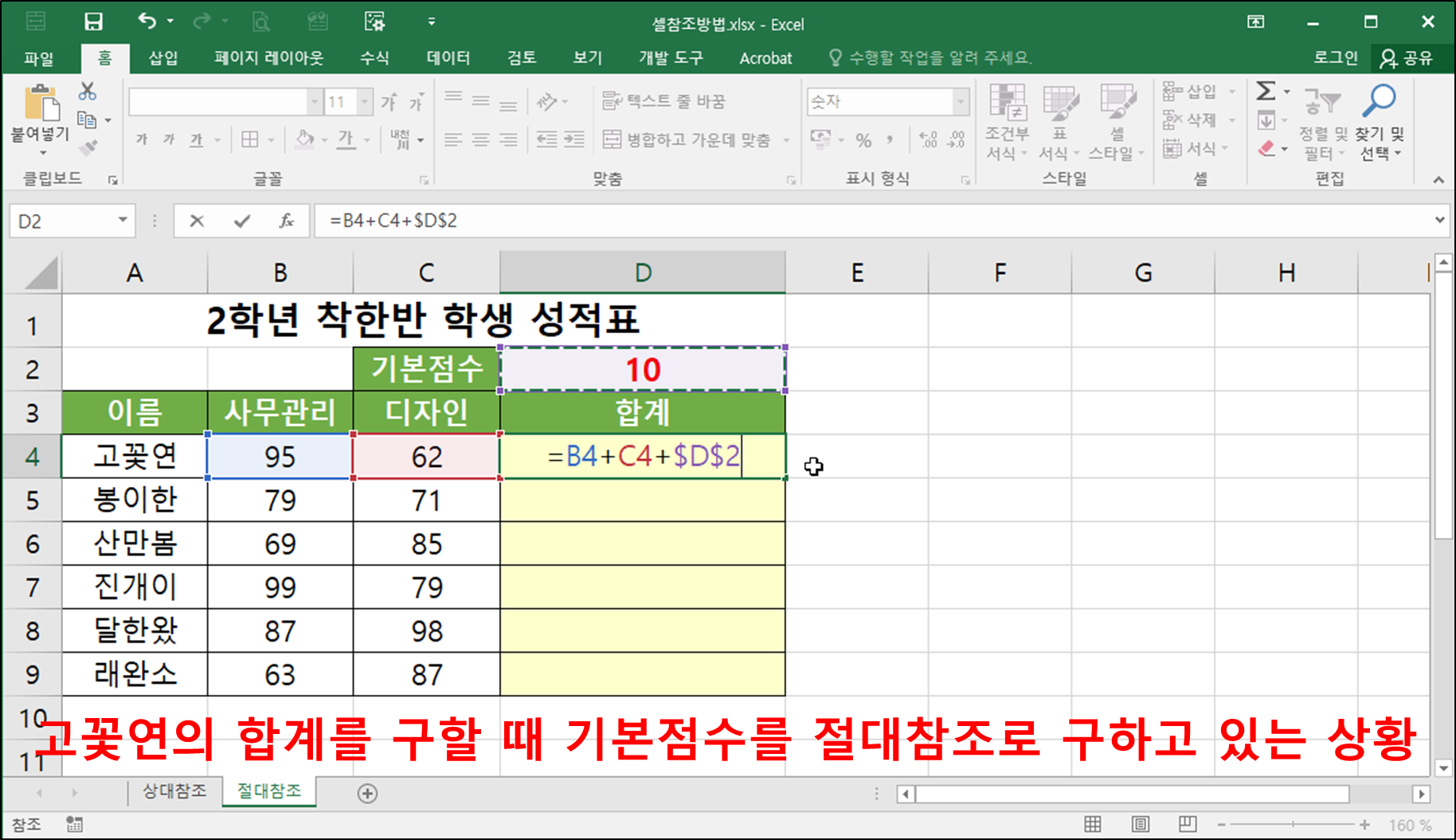
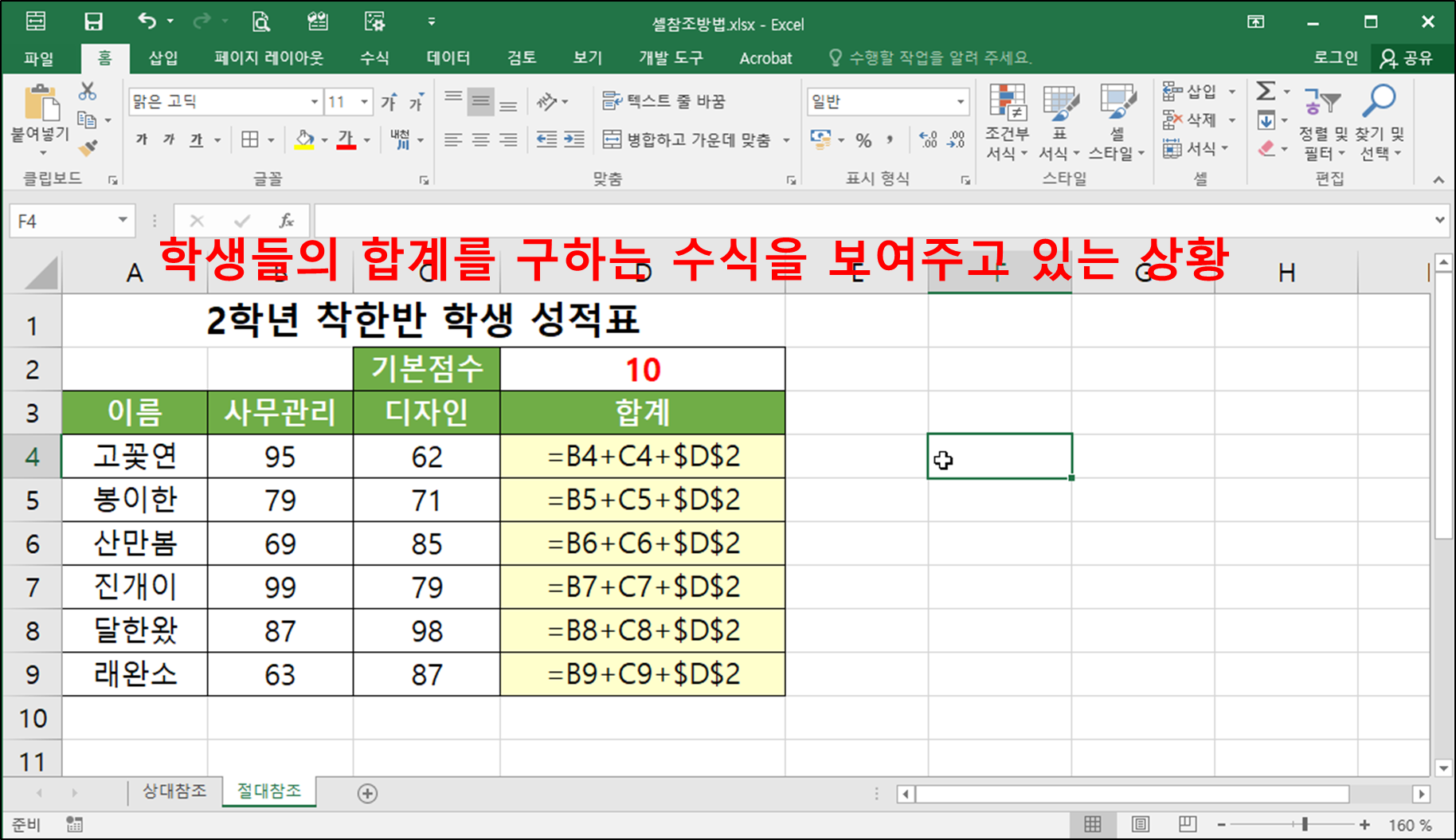
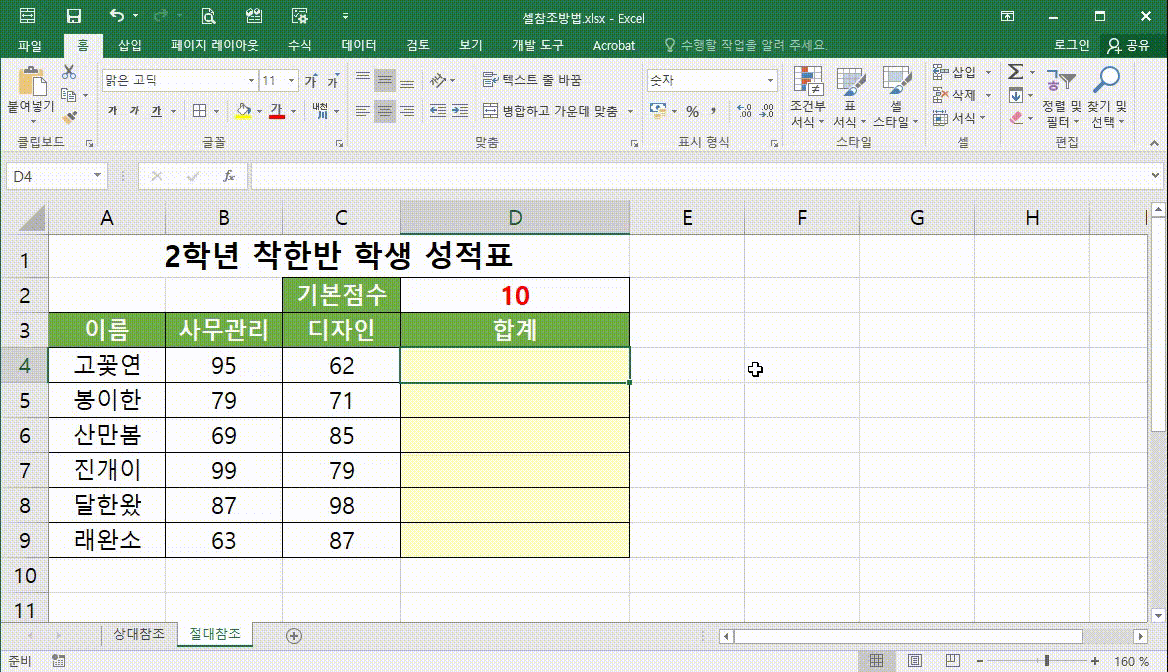
3. [마무리] 엑셀 셀 참조의 종류(절대참조)
- 오늘은 엑셀에서 수식을 작성할 때 사용하는 세 가지 셀 참조 방법 중 절대참조에 대해서 알아보았습니다. 참조방법은 상황에 따라서 잘 사용을 하셔야 오류 없이 모든 계산을 완벽히 할 수 있음을 이해하시고 이해가 잘 되지 않으신다면 반복적으로 학습하시기를 권해드립니다. 오늘도 고생 많으셨습니다. 감사합니다.
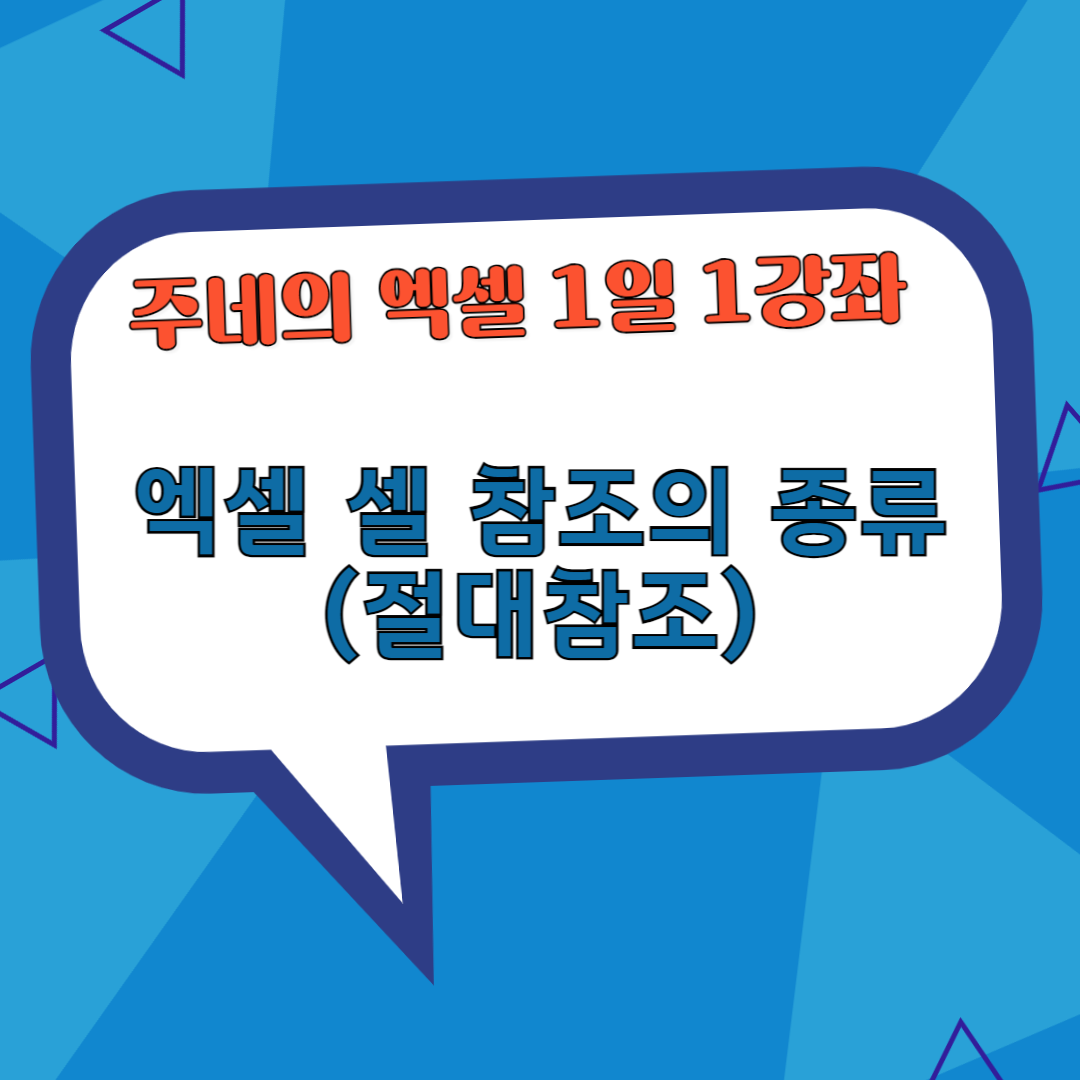
'주네 - 엑셀 1일 1강좌 > 엑셀의 꽃! 수식과 함수 알아보기 #2' 카테고리의 다른 글
| [엑셀] 엑셀 함수 사용방법(기본형식) 알아보기 #6일차 (5) | 2024.03.18 |
|---|---|
| [엑셀] 엑셀 셀 참조의 종류(혼합참조) #5일차 (5) | 2024.03.15 |
| [엑셀] 엑셀 셀 참조의 종류(상대참조) #3일차 (2) | 2024.03.09 |
| [엑셀] 엑셀 수식 연산자의 종류 #2일차 (2) | 2024.03.07 |
| [엑셀] 엑셀 수식 작성 규칙 #1일차 (4) | 2024.03.04 |




